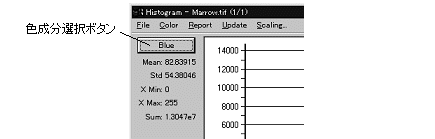|
Image-Pro |
サポート>Image-Pro plus 操作手順書>測定>ヒトグラム> | |
Histogram(ヒストグラム)コマンドのオプション●"Zoom"(ズーム):"Zoom"ボタンをクリックすると、ヒストグラムの特定部分に焦点をあて、拡大することができます。"Histogram"(ヒストグラム)ウィンドウの"Report"(レポート) メニューにある"Range/Area"(レンジ/面積)オプションを選択して2本の垂直線マーカーを表示し、マーカーをドラッグして拡大したい領域を挟んでから、この"Zoom"(ズーム)ボタンで拡大します。 ●"Reset"(リセット):このボタンは、ヒストグラムを元のサイズに戻します。 ●色成分選択ボタン:このボタンは、フルカラー画像の場合に表示されます。このボタンをクリックすると、ヒストグラムの前面に表示される色成分(カラーチャンネル)を変更できます。このボタンの名前は、デフォルトでは"Red"(赤)/"Green"(緑)/ "Blue"(青)です。RGB以外のカラーモデルの画像を解析するときは、"Color"(カラー)メニューでカラーモデルを選択して下さい。選択したカラーモデルに従ってボタンの名前が変更されます。 "Histogram"ウィンドウにある各メニューのコマンドを使用すると、ヒストグラムの外観を修正したり、ヒストグラムのデータをファイルに保存することができます。 |
Copyright © Maxnet Co., Ltd All rights reserved.